Bài hướng dẫn dưới đây sẽ nói về cách kết nối để hệ thống ảo hóa VMware vSphere có thể kết nối storage PCS bằng giao thức kết nối storage thông dụng hiện nay là iSCSI. Bên dưới là mô hình kết nối giữa hệ thống VMware vSphere và Storage PCS
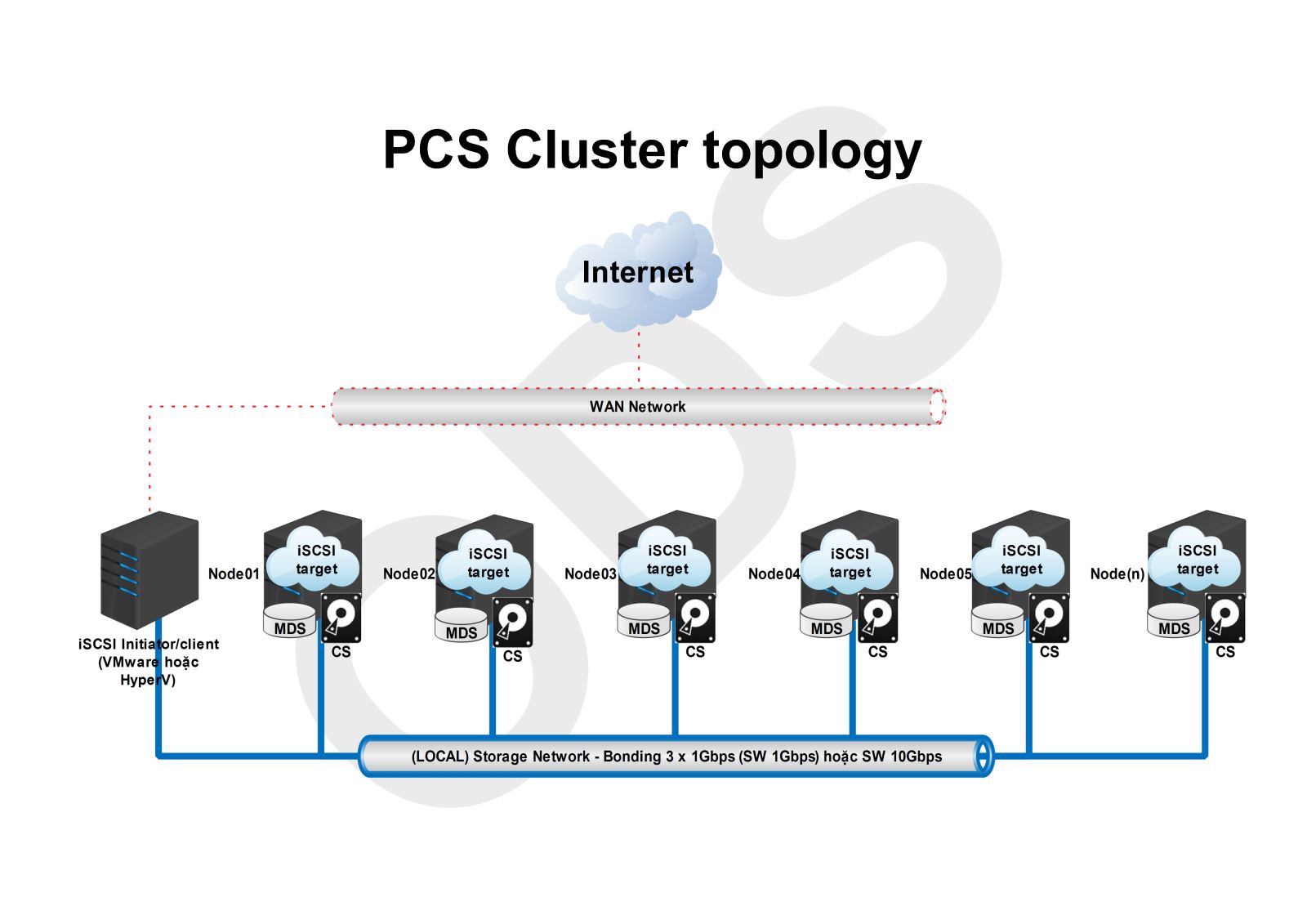
Với mô hình trên, người quản trị có thể tạo ra nhiều iSCSI target và đặt trên nhiều server node trong cluster, mỗi dịch vụ iSCSI target trên server node tương đương với một client (VirtualMachine/Container) nằm trên node và việc này nhằm chia tải của các iSCSI target ra toàn cluster giúp cho người dùng khai thác tối đa performance từ hệ thống.

Tạo iSCSI Target và LUN trên storage PCS
Đầu tiên là ta phải tạo các iSCSI Target trên cluster PCS chứa các LUN ( Logical unit number ) với dung lượng tùy ý. Ở đây tôi sẽ tạo 1 Target với dung lượng là 50G trên 1 server node.
#pstorage-iscsi create --name test0 --address 192.168.9.236
#pstorage-iscsi lun-add --target iqn.2014.06.com.parallels:test0 --lun 1 --size 50G
#pstorage-iscsi start --target iqn.2014.06.com.parallels:test0
Tiến hành kết nối với iSCSI Target với storage PCS trên hệ thống VMware vSphere
Bước 1: Thêm cổng giao tiếp VMkernel để sử dụng giao thức iSCSI trên VMware vSphere (bắt buộc)
Trong giao diện chính của Vsphere ESXi 5.5, chọn Add Networking.
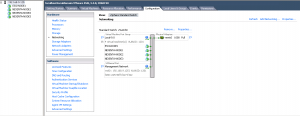
Sau đó ta chọn VMkernel. Đây là phần type để thiết lập các services quan trọng như vSphere vMotion, iSCSI, NFS, và host management.
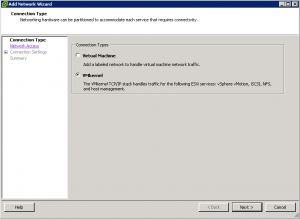
Chúng ta sẽ chon vswitch nào dùng để kết nối đến với các Target. Ở đây tôi chọn vSwitch0 –> Next.
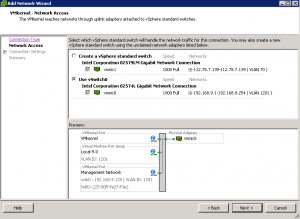
Đặt tên cho Network Lable cho Port Group và VLAN ID chúng ta đang cài đặt. Mọi người có thể tìm hiểu thêm về khái niệm Port Group ở đây.
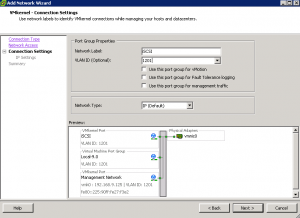
Cấu hình IP VMkernel. Các bạn có thể đặt ip static bất kì trong range để kết nối đến Target, lưu ý là IP này là duy nhất, không được trùng với bất cứ Target và thiết bị nào trong mạng. Ở đây tôi chọn IP động.
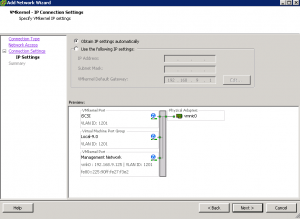
Xem lại tổng quan những gì đã cấu hình và chọn Finish để lưu. Chú ý ở VMkernel Port.
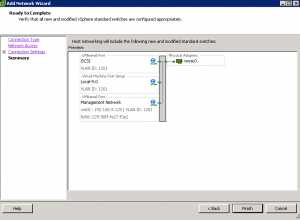
Sau khi Finish thì sẽ xuất hiện thông tin như sau. VMkernel Port sẽ nối trực tiếp với card mạng thật của host.
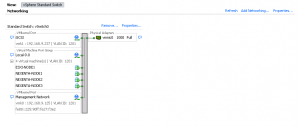
Bước 2: Thêm iSCSI software adapter trên Vmware vsphere (ESXi) và kết nối iSCSI target
Bước tiếp theo sẽ cấu hình Storage Adapters để kết nối đến iSCSI Target. Chúng ta sẽ thấy trong phần iSCSI Software Adapter xuất hiện card vmhba37 (số 37 ở đây là random của vmware ).
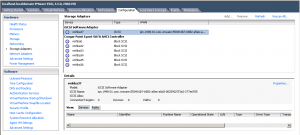
Chọn Properties. Phải đảm bảo là Status là Enabled. Nếu đang ở Disable thì chọn Configure và đánh check vào Enable.
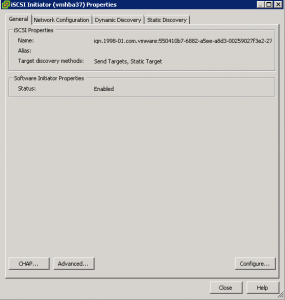
Chuyển qua Tab Dynamic Discovery để add IP của Target, mặc định port sẽ là 3260.
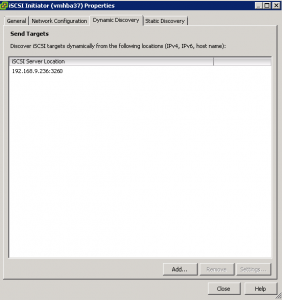
Bước 3: Tiến hành thêm ổ đĩa mới trên iSCSI target vừa kết nối
Tiếp theo ta vào phần Storage, add LUN của target để sử dụng. Chon Add Storage
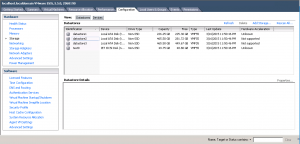
Chọn Disk/LUN.
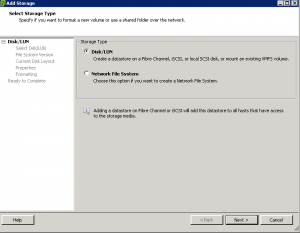
Sẽ xuất hiện target chúng ta đã add tại phần Storage Network. Next
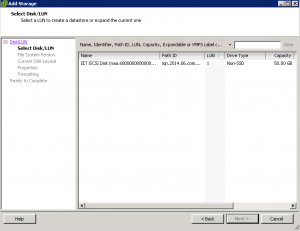
Chọn VMFS-5. Chọn VMFS-5 để giúp hỗ trợ các LUN có dung lượng lớn hơn 2TB. Lưu ý là tính năng này chỉ hổ trợ ESXi 5 trở lên.
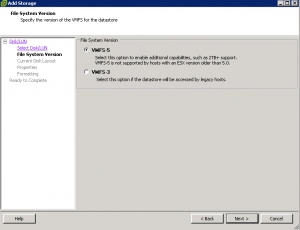
Chọn Next, ta sẽ thấy tổng quan về tên device – Drive Type – Capacity – Available Dung lương – LUN ( LUN ID ) của LUN trước khi add.
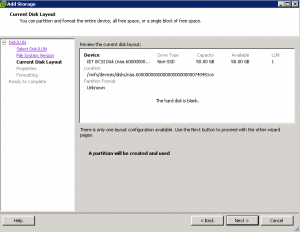
Next. Đây là phần đặt tên cho datastorage.
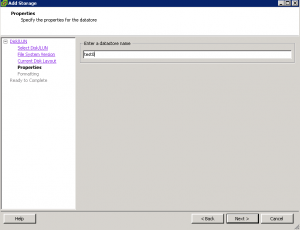
Để sử dụng tối đa dung lượng của LUN, tôi khuyến cáo nên chọn mục chọn đầu tiên.
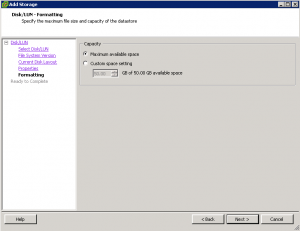
Đây là thông tin sau khi LUN được format để đưa vào sử dụng.
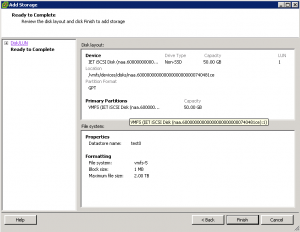
Đã hoàn tất việc cấu hình Storage cho ESXi.